
Dull 1: Arbed Hanes Ffeil
Derbyniodd y prif offeryn sy'n cynnig datblygwyr systemau gweithredu i arbed ac adfer data pwysig yn amgylchedd Windows 10, yr enw "Stori Ffeil". Mae'r pecyn cymorth hwn yn eich galluogi i arbed fersiynau blaenorol o'ch ffeiliau a'ch dogfennau, ac yn achos newid anfwriadol, dileu neu ddifrodi i adfer y data yn gyflym i'r statws fel y'i diffinnir ar adeg y copi wrth gefn. I greu copi wrth gefn o weithrediadau'r math hwn, dylech weithredu fel hyn:
- Paratowch ar gyfer gwaith a chysylltwch ymgyrch y gellir ei symud i'r PC, a fydd yn gwasanaethu fel storfa'r tabl a grëwyd gan y BACUP. Gallwch ddefnyddio gyriant fflach USB, disg caled neu gerdyn cof allanol i achub y data wrth gefn. Yn ogystal â gyriannau allanol ar gyfer storio'r copi wrth gefn a grëwyd, mae disg o gyfrifiadur arall ar gael y mae'r rhwydwaith yn cael ei agor, yn ogystal â'r cwmwl oneDrive.
- Agorwch "Settings Windows" (er enghraifft, o'r ddewislen "Start").
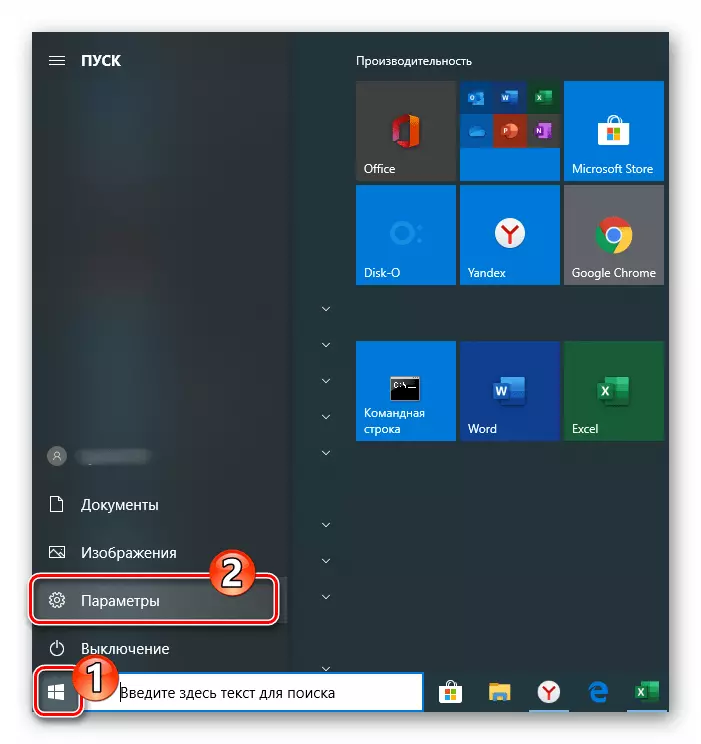
Dull 2: Creu delwedd o offer Windows
I gefnogi data yn Windows 10, yn ogystal â'r swyddogaeth a ddisgrifir uchod, mae cymhwyso creu delweddau'r system ar gael. Gall y math hwn o backup yn cael ei angen wrth adennill data yn y broses ac ar ôl dileu gwallau beirniadol yn OS a / neu'r anallu i'w lawrlwytho, dychwelwch i gyflwr priodol o ffeiliau system pwysig sydd wedi'u difrodi ac anghysbell, mewn llawer o sefyllfaoedd eraill.
- Ewch i'r ffenestri panel rheoli.
Darllenwch fwy: Agor y "Panel Rheoli" ar gyfrifiadur gyda Windows 10
- Agorwch yr adran wrth gefn ac adfer.
- Cliciwch "Creu Delwedd System" yn y rhestr o opsiynau ar ochr chwith y ffenestr a arddangosir.
- Trwy newid lleoliad y botwm radio a dewis yr eitem yn un o'r rhestrau galw heibio sydd ar gael, penderfynwch "Lle bydd yr archif yn cael ei storio?", Hynny yw, y system weithredu wrth gefn y gellir ei ffurfio ymhellach. Cliciwch "Nesaf".
- Os oes angen, yn galluogi data o ddisgiau lleol nad ydynt yn systemig. I wneud hyn, gosodwch y gwiriadau yn y blychau gwirio wedi'u lleoli ger yr eitemau. Ar ôl cwblhau dewis y copi wrth gefn, cliciwch Nesaf.
- Mae popeth yn barod i greu delwedd system weithredu i ddechrau'r weithdrefn hon, cliciwch "Archif".
- Disgwyliwch tra bydd copi wrth gefn yr AO yn cael ei gwblhau. Yn ystod y weithdrefn, gallwch barhau i weithredu PC i ddatrys tasgau eraill.
- Ar ôl y delwedd Windows 10 yn cael ei ffurfio a'i gadw yn y lleoliad a ddewiswyd gennych, mae neges yn ymddangos gyda chynnig i greu disg adfer system. Er gwaethaf y ffaith bod angen yr offeryn hwn i ddefnyddio copi wrth gefn yr AO a gafwyd o ganlyniad i'r camau uchod, cliciwch "Na" yn y ffenestr a arddangosir.
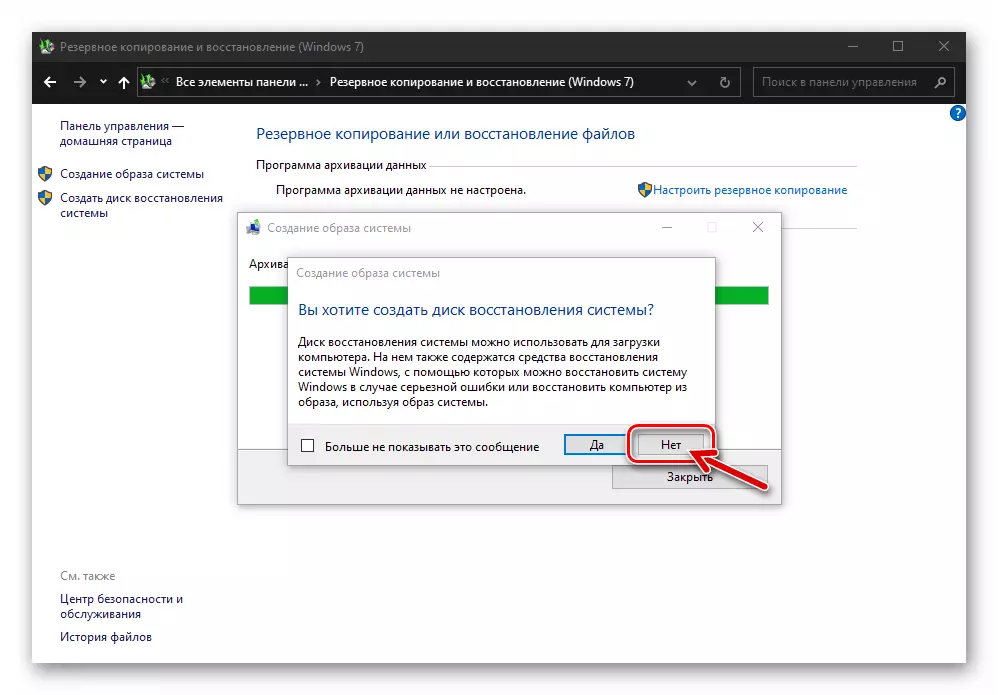
Gallwch greu disg adferiad wedyn trwy weithredu un o'r cyfarwyddiadau a gynigir yn y deunydd canlynol:
Darllenwch fwy: Creu disg adfer Windows 10
- Ar hyn, ystyrir creu delwedd o Windows 10 wedi'i integreiddio i'r OS ei hun wedi'i gwblhau. Cliciwch "Close" yn y "archifo a gwblhawyd yn llwyddiannus" Hysbysiad "yn cael ei ddangos" ger y ffenestr.
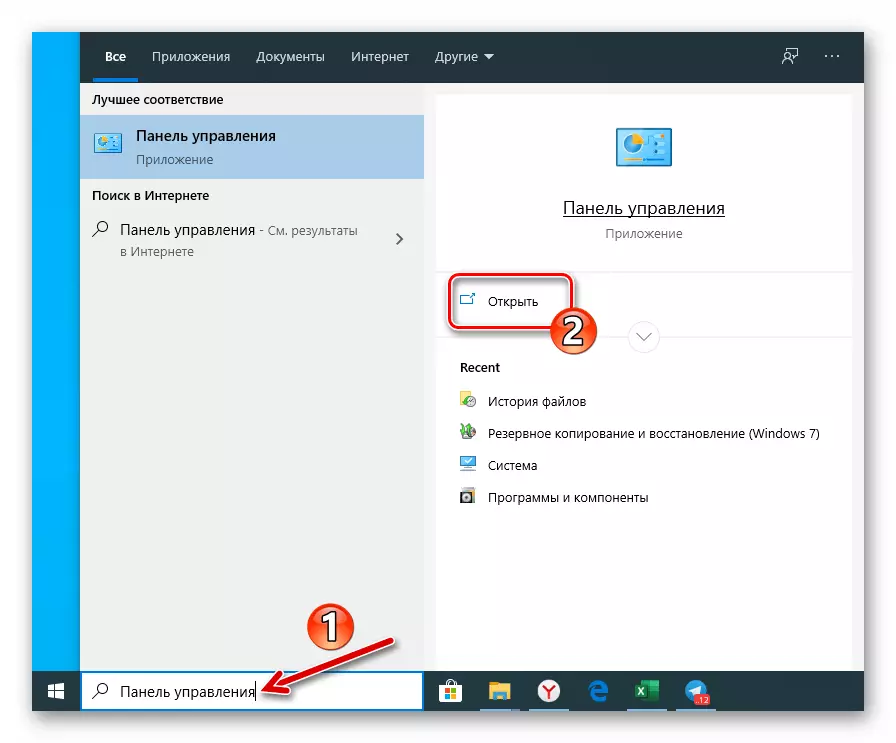
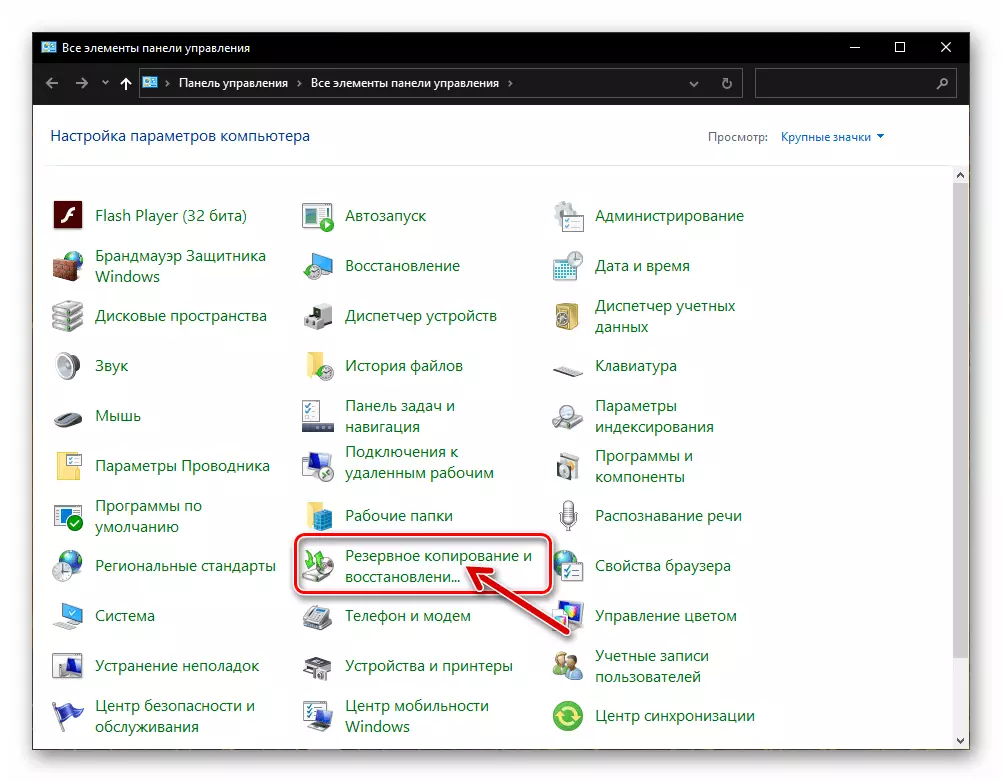

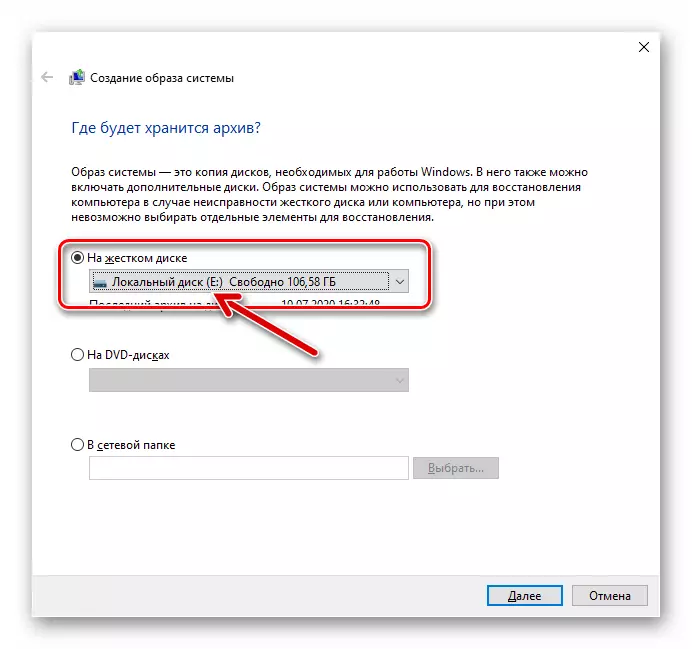
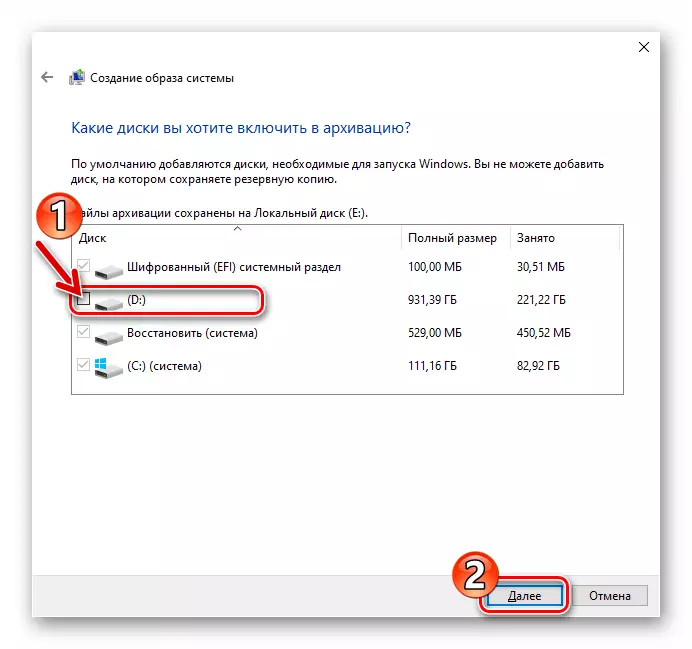
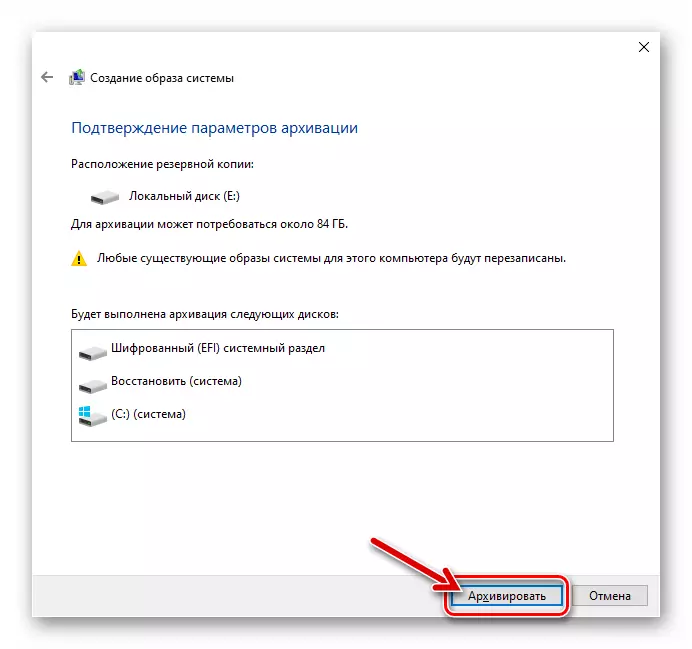
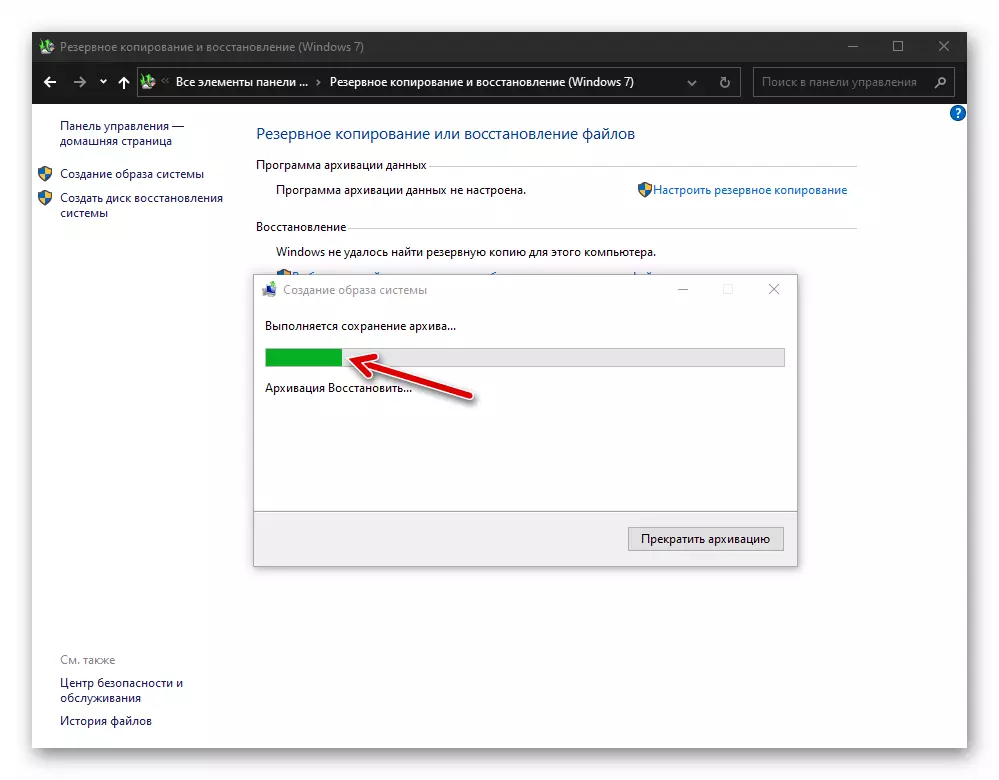
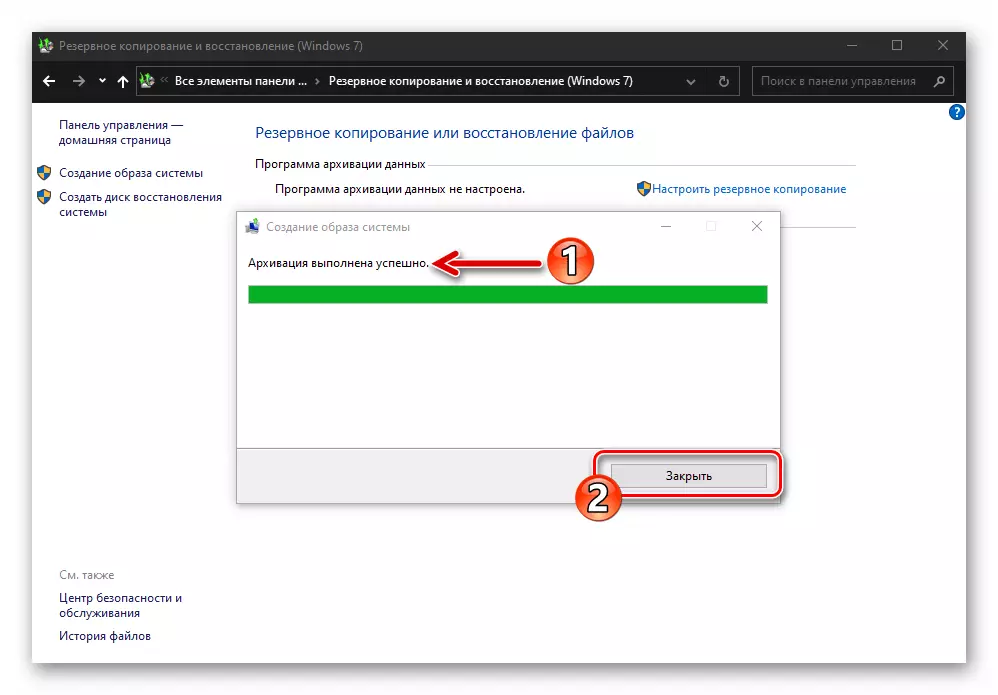
Dull 3: Meddalwedd trydydd parti
Er gwaethaf y ffaith bod yn Ffenestri 10 mae modd creu copïau wrth gefn o OS o wahanol fathau, yn aml iawn mae'n well gan ddefnyddwyr un o'r datblygwyr rhaglenni trydydd parti. Mae'n werth nodi bod y dull hwn yn y rhan fwyaf o achosion cyfiawnhau, oherwydd ymhlith y feddalwedd ar gyfer creu copïau wrth gefn o wybodaeth yn Wingovs, mae llawer o offer cyfleus ac effeithlon, gan gynnwys am ddim at ddefnydd anfasnachol. Mae'r cyfarwyddyd canlynol yn dangos penderfyniad yr eitem dasg a leisiwyd yn y teitl teitl gan ddefnyddio'r rhaglen Safon Backupper Aomei.
- Lawrlwythwch Dosbarthiad Safonol Aomei Backupper o wefan swyddogol y datblygwyr, ei osod a'i redeg.
- Cliciwch ar y bloc "newydd wrth gefn" ym mhrif ffenestr y copi wrth gefn.
- Nesaf, dewiswch yr opsiwn wrth gefn - "Backup System".
- Y cam nesaf yw penderfynu ar y man o gadw copi wrth gefn eich OS:
- Cliciwch ar y llinell lle nodir y llwybr i'r cyfeiriadur lle bydd y copi wrth gefn yn cael ei roi.
- Yn y ffenestr ddethol, agorwch y ddisg leol neu symudadwy a mynd i'r cyfeiriadur lle bydd y ffeiliau wrth gefn yn cael eu storio, cliciwch ar y botwm Agored.
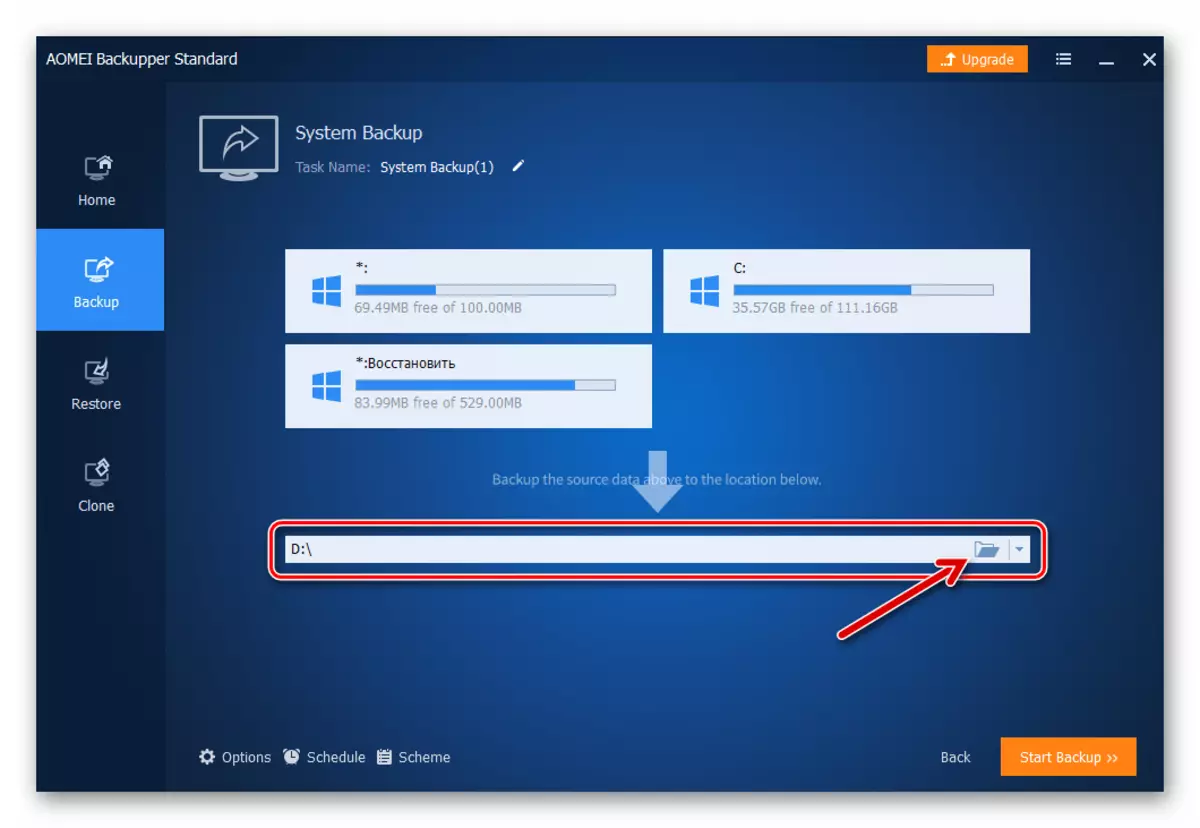
- Cliciwch ar y botwm lliw oren "Start Backup" yng nghornel dde isaf y rhaglen.
- Disgwyliwch ddiwedd y copi wrth gefn. Mae'r broses yn cael ei dychmygu - yn ffenestr safonol Aomei Backupper, mae mesurydd canrannol o weithredu yn cael ei arddangos.
- Ar ôl derbyn y rhaglen hysbysu "mae'r llawdriniaeth wedi'i chwblhau'n llwyddiannus" yn y rhaglen rhaglen, cliciwch ar y botwm "Gorffen".
- Ar hyn, mae'r copi wrth gefn o Windows 10 gan ddefnyddio Safon Backupper Aomei wedi'i gwblhau, gellir cau'r rhaglen.
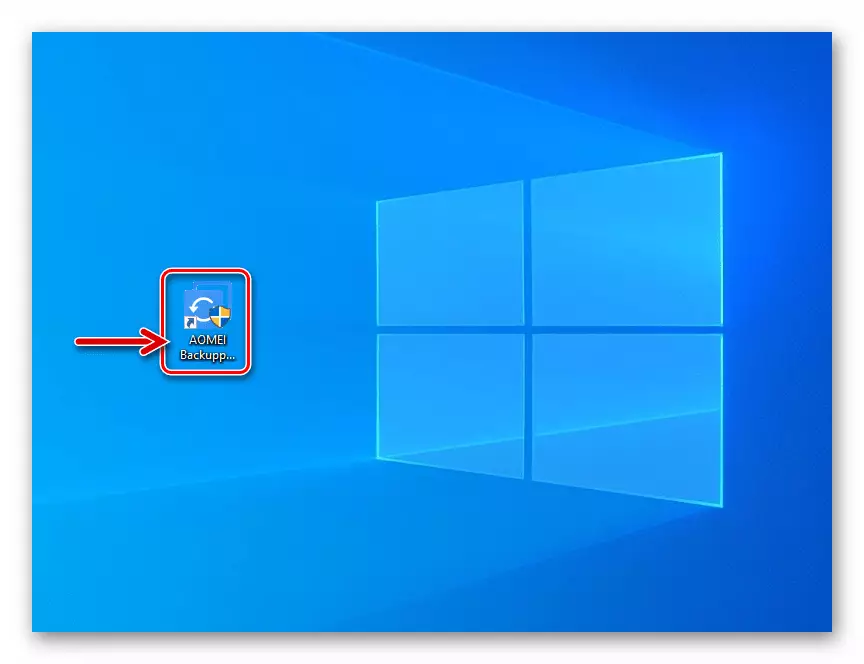
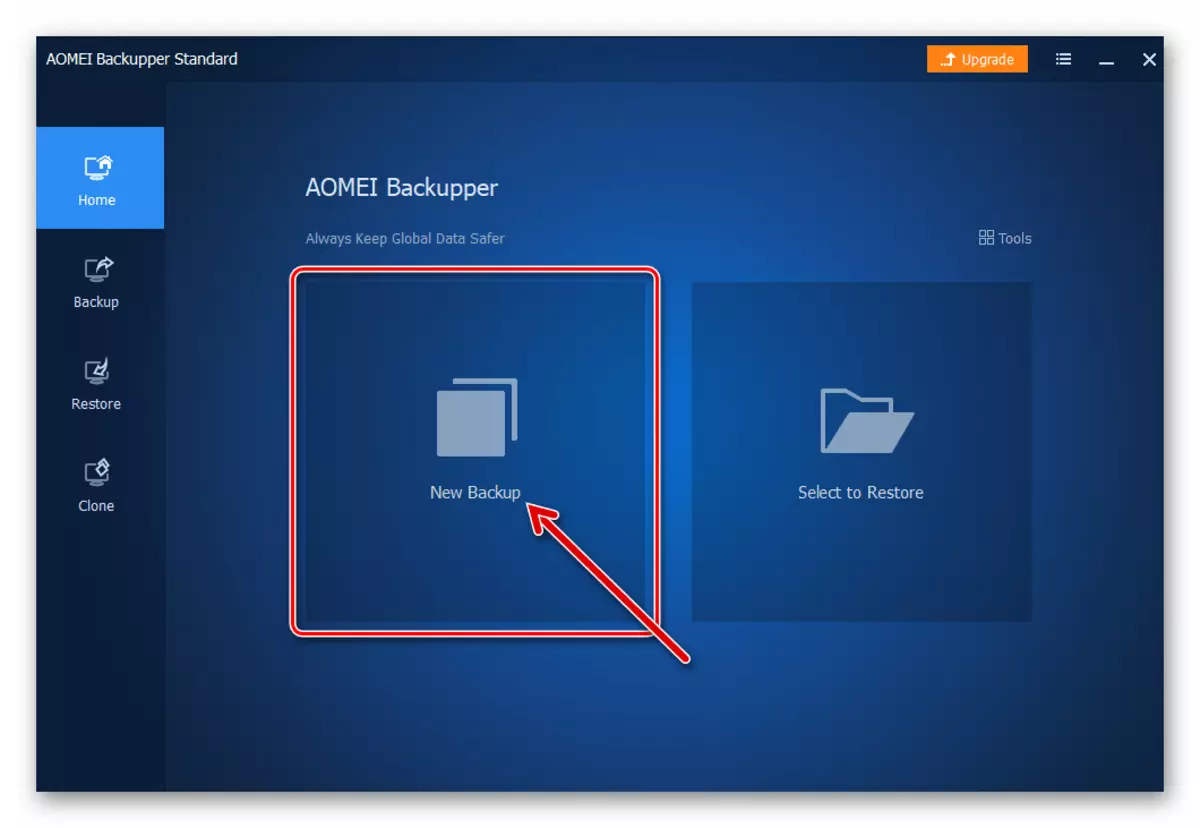
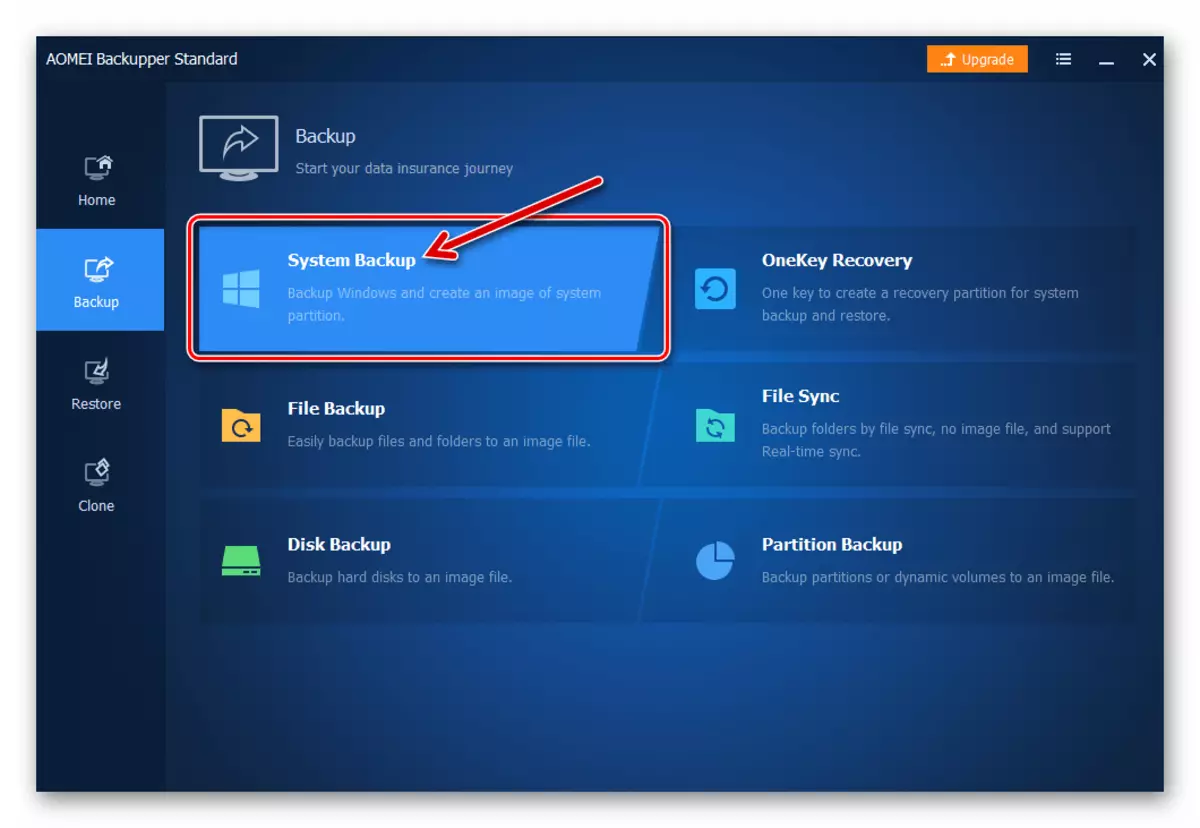
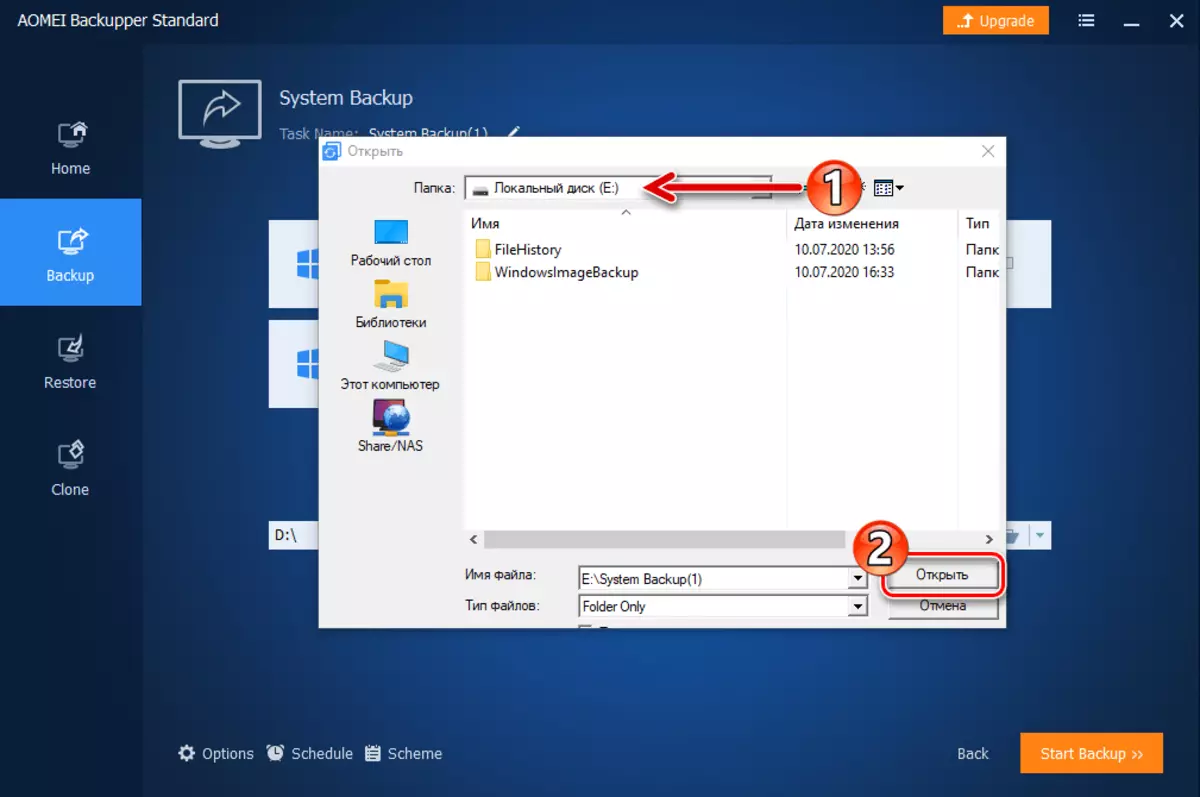
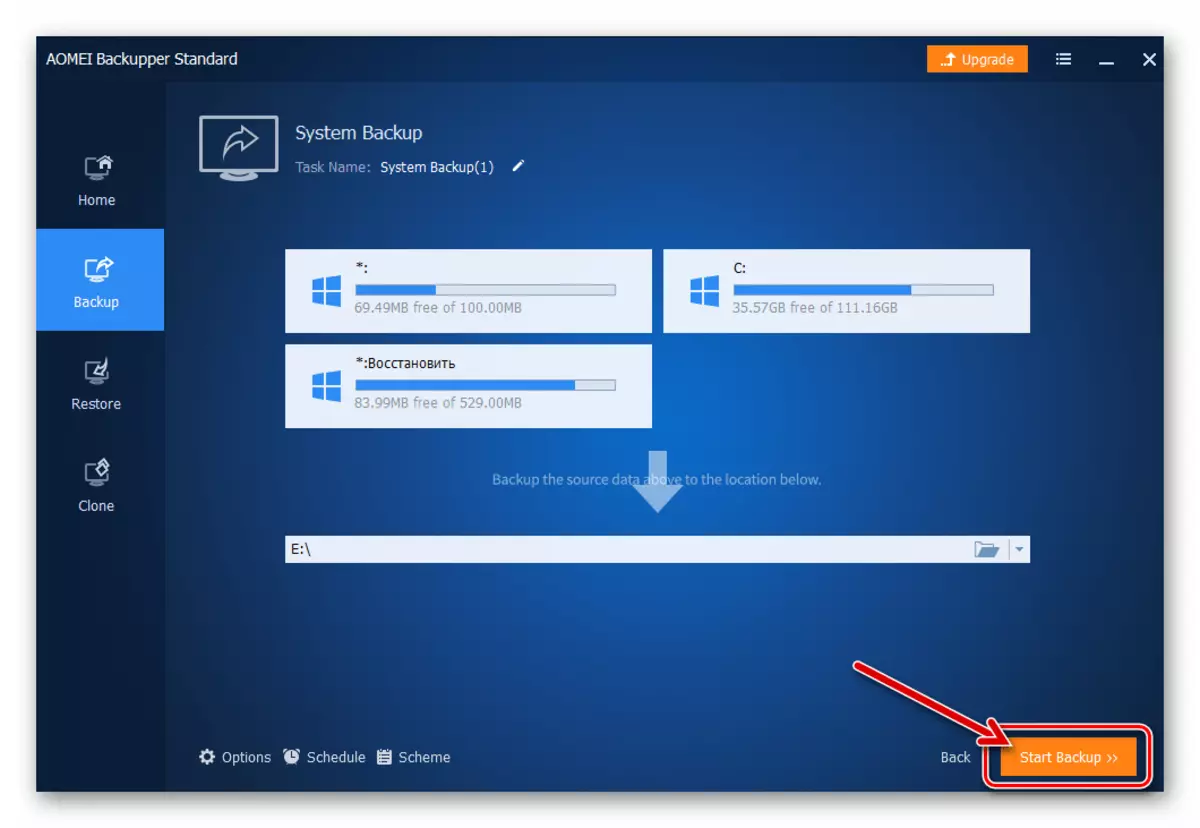
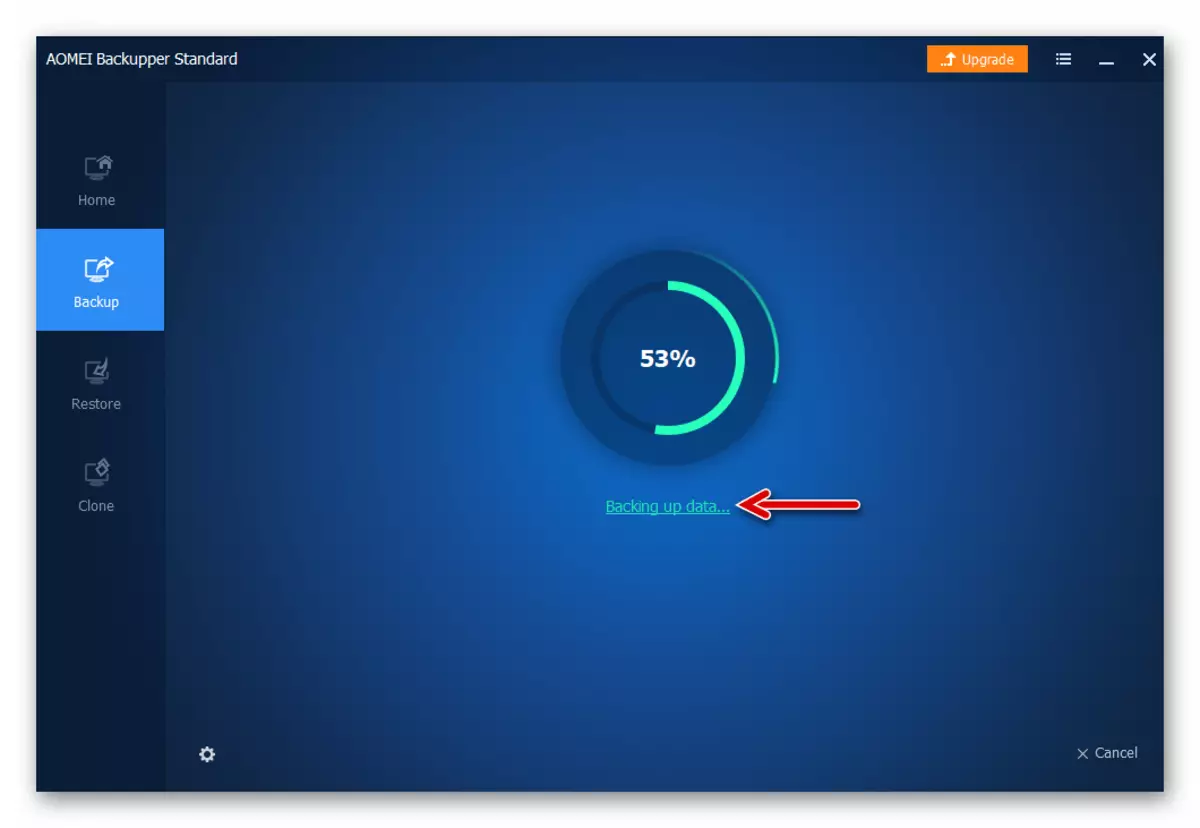
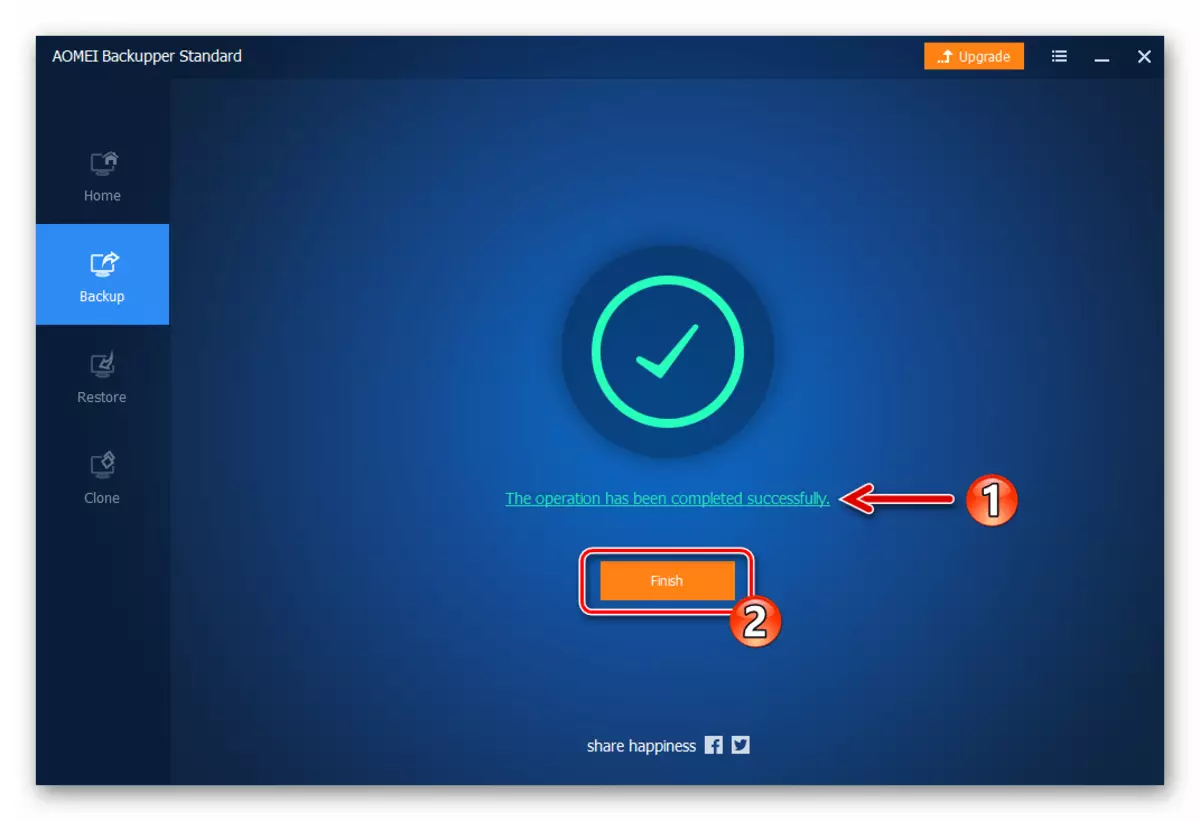
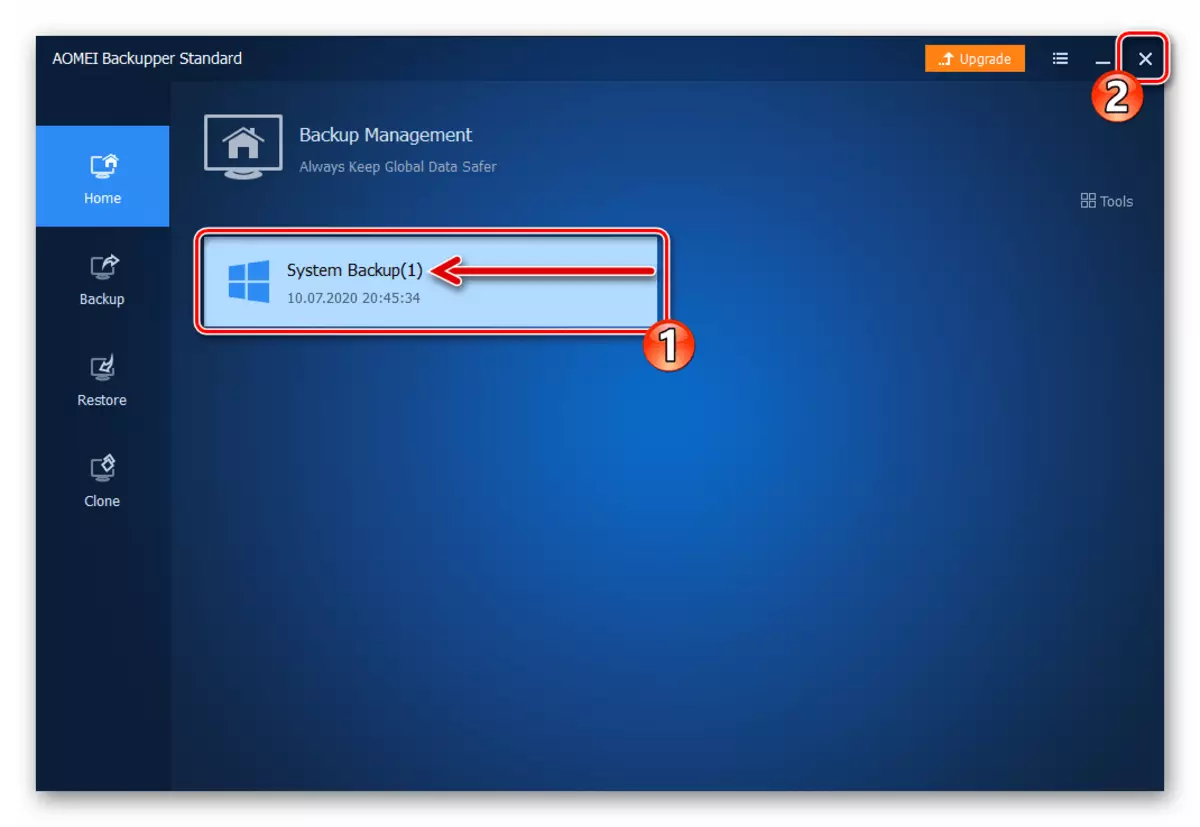
- Ewch i'r ffenestri panel rheoli.
